CAD如何删除多余的线?CAD编辑操作教程分享
发表时间:2024年3月27日 星期三
在CAD(计算机辅助设计)领域,绘图和编辑是不可避免的操作。然而,在绘图过程中,经常会遇到多余的线,这些线可能是未完成的绘图、错误的连接或者不需要的参照。如何有效地删除这些多余的线,使你的设计图更加整洁和清晰呢?本文将为大家揭示这一技巧,并分享CAD编辑操作的相关教程,同时推荐一款高效实用的CAD编辑器软件——迅捷CAD编辑器。
一、删除CAD多余线的技巧
1、使用迅捷CAD编辑器软件:首先,打开你的CAD文件,选择需要删除多余线的图纸。

2、选择多余线:在软件界面上找到并点击“选择模式”,使用框选或交叉选择功能选中你想要删除的多余线。

3、删除选中的线:在选中了多余线后,点击键盘上的“Delete”键,或者在软件界面上找到并点击“删除”功能,即可删除选中的线。
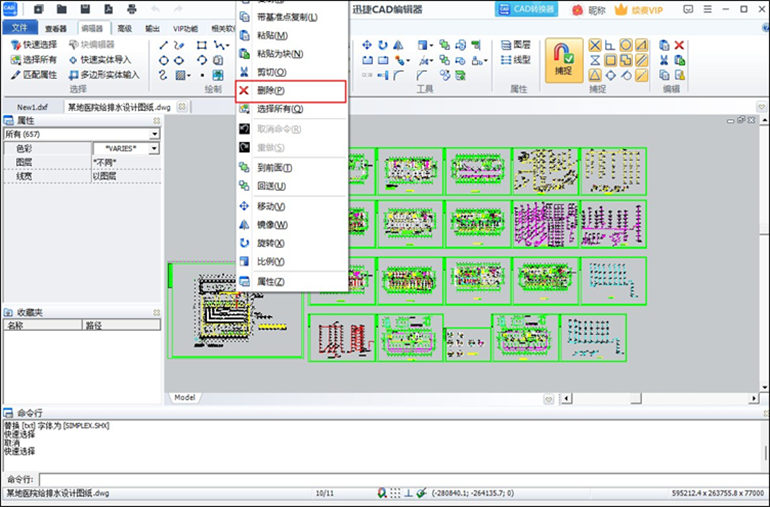
4、保存文件:在完成删除操作后,记得保存你的CAD文件。
二、迅捷CAD编辑器删除CAD多余线的特色
迅捷CAD编辑器软件是一款专门针对CAD文件设计的专业软件,它具有以下特色:
(1)强大的绘图功能:迅捷CAD编辑器支持各种基本绘图命令,如直线、圆、弧、多边形等。同时,还支持自定义绘图工具,满足用户的个性化需求。
(2)全面的编辑功能:除了基本的绘图功能外,迅捷CAD编辑器还提供了全面的编辑功能,如移动、旋转、缩放、镜像等。这些功能可以帮助用户更加方便地进行设计编辑。
(3)高效的文件兼容性:迅捷CAD编辑器支持多种CAD文件格式,如DWG、DXF、DGN等。同时,还支持将文件导出为多种常见格式,如JPEG、PNG、BMP等。
(4)实用的辅助工具:迅捷CAD编辑器还提供了一些实用的辅助工具,如画笔工具、文字工具、测量工具等。这些工具可以帮助用户更加方便地进行设计前的准备工作。
(5)良好的用户体验:迅捷CAD编辑器的界面简洁直观,操作流程简单易懂。同时,在迅捷CAD官网还提供了在线帮助文档和FAQ(常见问题解答),方便用户随时解决遇到的问题。
通过本文的介绍,相信大家已经掌握了如何使用迅捷CAD编辑器软件删除CAD多余线的技巧以及一些基本的CAD编辑操作教程。在实际操作中,根据实际需求选择合适的工具进行操作即可。希望这些技巧和教程能为大家带来更多的便利和效率提升!















